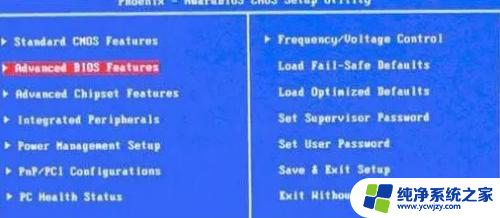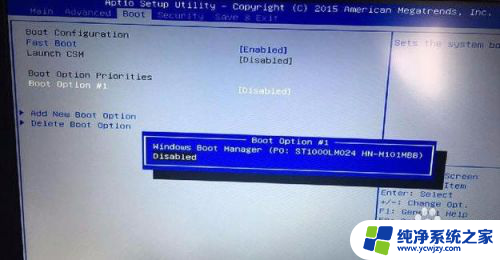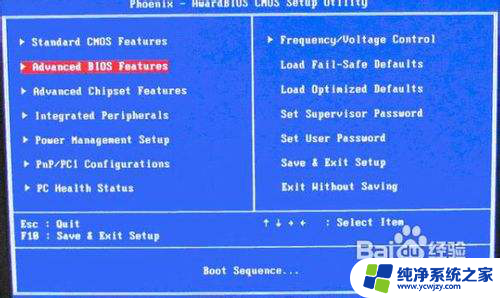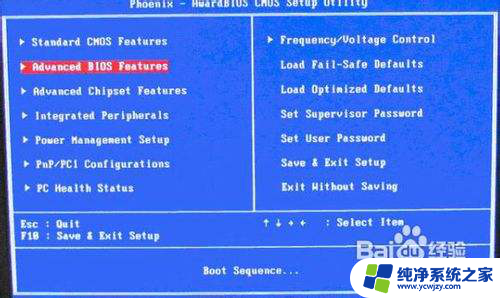uefi boot没有u盘启动选项 U盘启动项在BIOS设置中不见怎么办
随着科技的不断发展,UEFI(统一的可扩展固件接口)启动方式已经成为现代计算机系统中的主流,有时候我们可能会遇到一些问题,比如在UEFI启动模式下无法找到U盘启动选项,或者在BIOS设置中找不到U盘启动项。这对于需要使用U盘进行系统安装或修复的用户来说,无疑是一个困扰。面对这种情况,我们应该如何解决呢?本文将会探讨解决这个问题的几种可能方法。
具体步骤:
1.解决办法一:
首先要确定你的U盘可以正常启用,并且启动盘已经制作成功,没有任何问题;如果不确定,请重新使用快启动U盘启动盘制作工具进行重新制作。然后在需要启动的电脑上插入U盘启动盘,台式机电脑建议大家将启动盘插到后置USB接口上。具体操作步骤如下:
1、重启电脑,按品牌电脑启动快捷键(Del/F2)进入BIOS设置界面。选择高级BIOS设置Advanced BIOS Features。
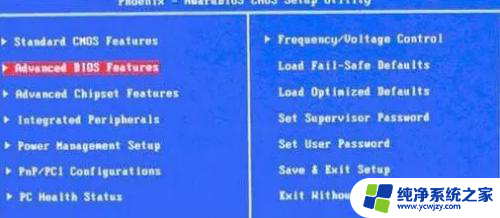
2、找到Hard Disk Boot Priority,选择它并回车进入。这里可以设置硬盘启动优先级。
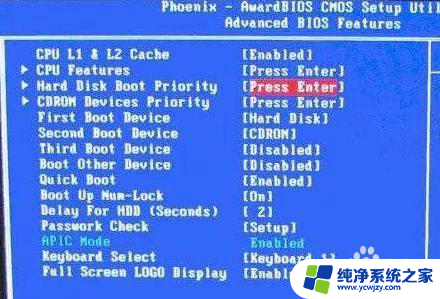
3、进入后可以使用键盘上的加减号“+、-”来选择移动设备,这里将U盘选择在最上面。接着按下ESC键,返回到上一个设置页面。

4、在这里我们选择第一启动设备(First Boot Device):要知道该版本的BIOS这里没有U盘的“USB-HDD”、“USB-ZIP”之类的选项,那么我们就选择移动设备“Removable”。按下F10保存退出,重启电脑即可。
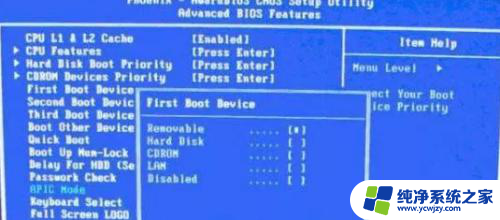
以上就是无法通过U盘启动的UEFI引导的全部内容,如果有任何不清楚的地方,您可以参考以上小编的步骤进行操作,希望对您有所帮助。